Como excluir uma pasta de imagens em um iPhone 6
Anteriormente, mostramos como criar suas próprias pastas de fotos no iOS 9, que é uma ótima solução para classificar fotos. Mas você pode achar que possui muitas pastas, dificultando a localização do que está procurando.
Felizmente, você pode excluir as pastas de fotos que você criou. Nosso guia abaixo mostrará como.
Exclusão de pastas de imagens no iPhone 6
As etapas deste artigo foram executadas em um iPhone 6 Plus, no iOS 9.2.
Observe que algumas das pastas de imagens no iOS 9 são padrão e não podem ser excluídas. Isso inclui, entre outros, rolo de câmera, selfies, panoramas, vídeos, câmera lenta, lapso de tempo e capturas de tela. O seu iPhone classifica as imagens nessas pastas automaticamente. Você pode remover temporariamente um desses álbuns excluindo cada tipo dessa imagem do rolo da câmera. Por exemplo, excluir todos os seus vídeos com lapso de tempo removeria a pasta Lapso de tempo até você gravar outro vídeo com lapso de tempo.
Algumas dessas pastas aparecerão depois que você tirar certos tipos de fotos ou vídeos. Se você tocar no botão Editar no aplicativo Fotos e não vir um círculo vermelho à esquerda de uma pasta, essa pasta não poderá ser excluída. Além disso, a exclusão de uma pasta não excluirá as imagens contidas nela. As cópias originais das fotos nessa pasta ainda estão localizadas no rolo da câmera.
Aqui está como excluir uma pasta de fotos em um iPhone 6 -
- Abra o aplicativo Fotos .
- Selecione a opção Álbuns na parte inferior da tela.
- Toque no botão Editar no canto superior direito da tela.
- Toque no círculo vermelho à esquerda da pasta que você deseja excluir.
- Toque no botão Excluir .
- Toque no botão Excluir álbum para confirmar.
- Toque no botão Concluído no canto superior direito da tela.
Estes passos são repetidos abaixo com imagens -
Etapa 1: abra o aplicativo Fotos .

Etapa 2: selecione a opção Álbuns na parte inferior da tela.
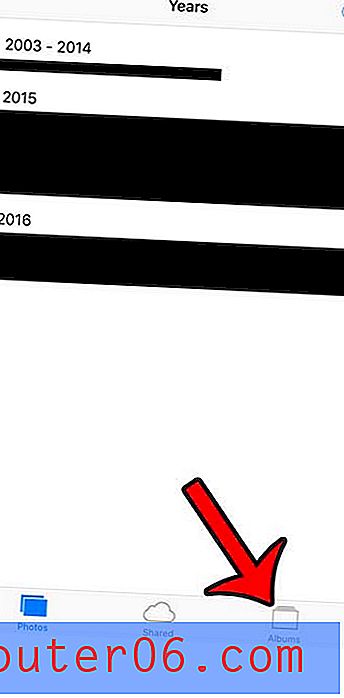
Etapa 3: toque no botão Editar no canto superior direito da tela.
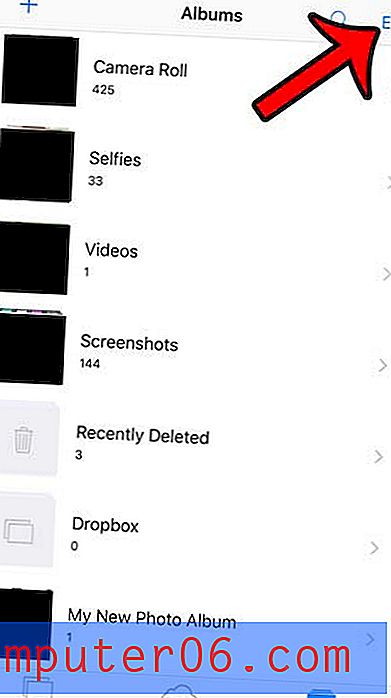
Etapa 4: toque no círculo vermelho à esquerda da pasta que você deseja excluir.
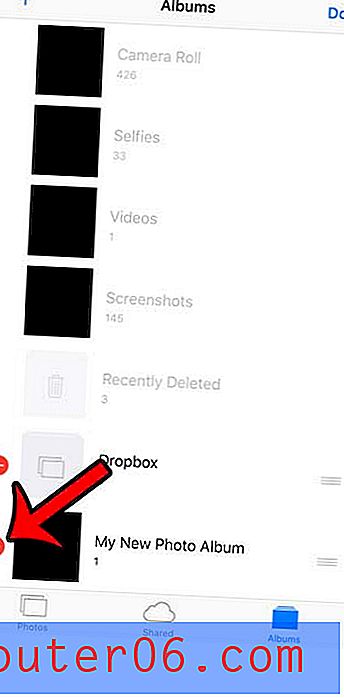
Etapa 5: toque no botão vermelho Excluir à direita do nome da pasta.
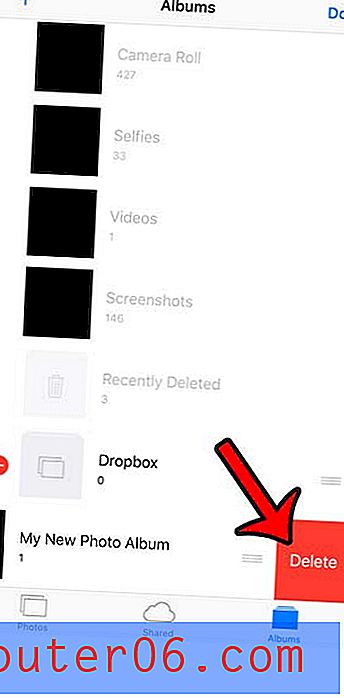
Etapa 6: toque no botão Excluir álbum na parte inferior da tela para confirmar a exclusão.
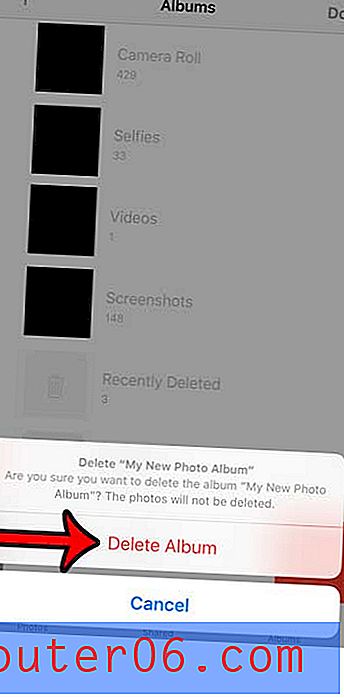
Etapa 7: toque no botão Concluído no canto superior direito da tela para retornar à exibição normal.
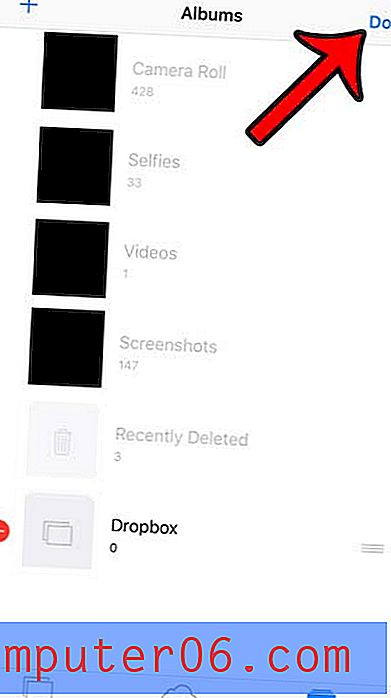
Se você excluir fotos do seu iPhone no iOS 9, elas não desaparecerão imediatamente. Para excluir completamente as imagens, você também precisará esvaziar a pasta Excluídas recentemente. A pasta Excluída recentemente é útil quando você exclui uma imagem acidentalmente, mas pode ser um problema quando você deseja excluir intencionalmente pastas.



